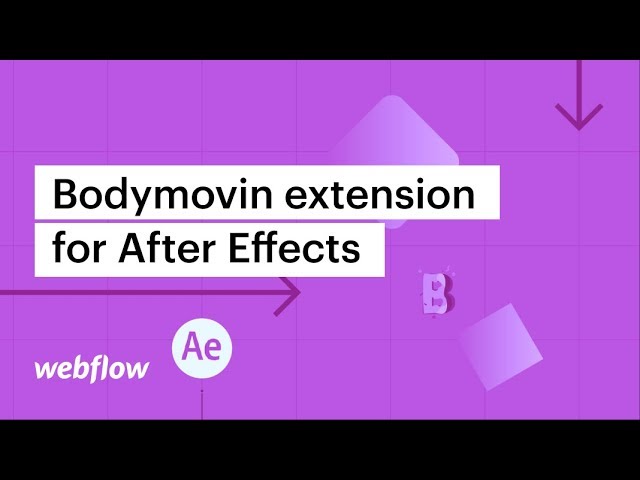Bodymovin 是一個開放、免費的擴充程序,可讓您將 After Effects 合成匯出為 JSON documents,以便嵌入網站並整合到應用程式中。讓我們深入研究一下 Bodymovin 擴展的初始化過程。
我們將透過四個簡單的步驟來完成此任務:
- 獲取 Bodymovin 擴展
- 確認 After Effects 設定
- 生成動畫
- 將動畫整合到網站中
1. 獲取 Bodymovin 擴展
造訪 Adobe Exchange 並下載免費的 Bodymovin 擴充功能。
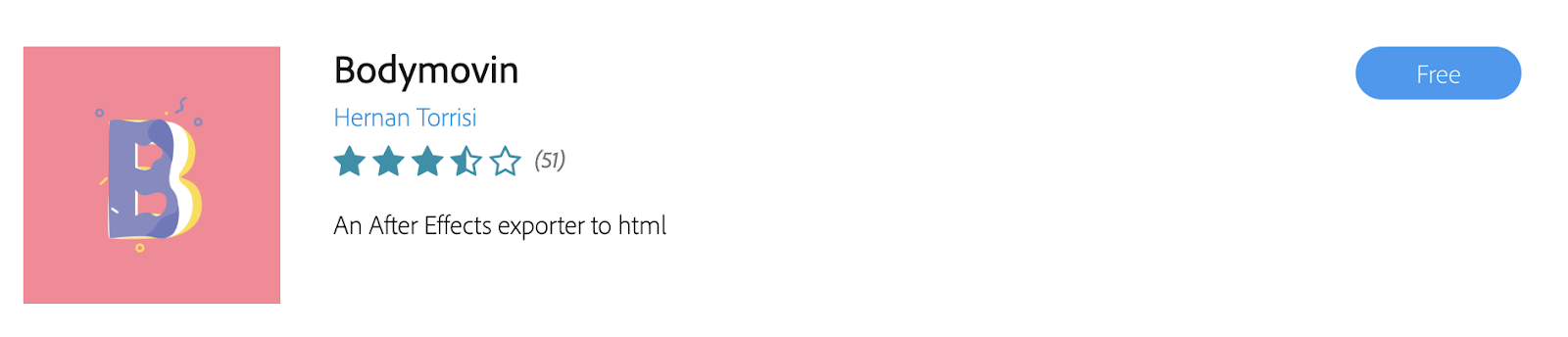
注意:如果您有多個訂閱,請確保您登入正確的 Creative Cloud 帳戶,以便在後續步驟中輕鬆找到擴充功能。
2. 確認 After Effects 設定
啟動 After Effects 並在「視窗」>「擴充功能」選單中找到 Bodymovin。
如果 Bodymovin 不可見,請嘗試重新啟動 After Effects。
若要確保正確的檔案存取權限,請導覽至 After Effects > 首選項 > 腳本和表達式(在 Windows 上為編輯 > 首選項 > 腳本和表達式)。
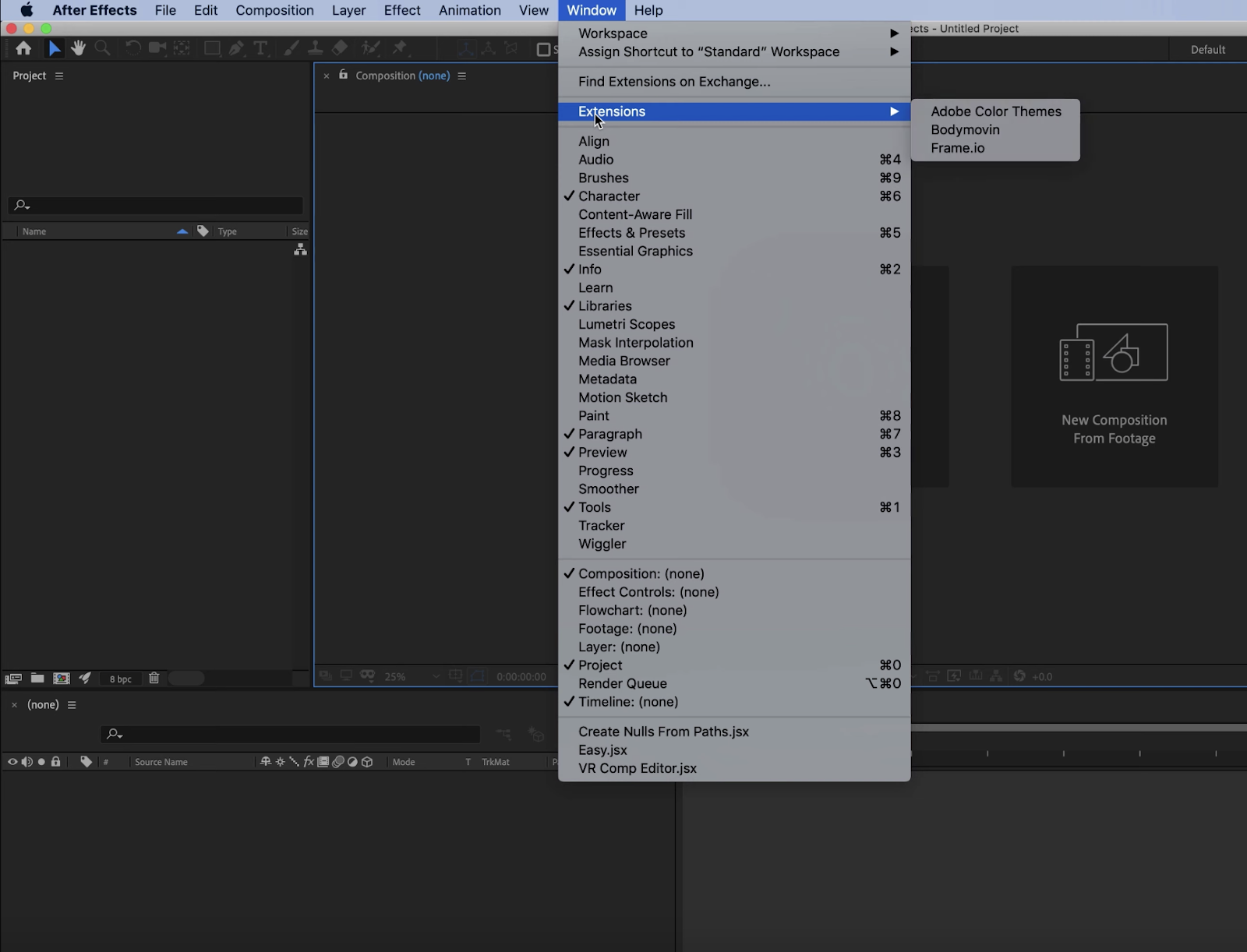
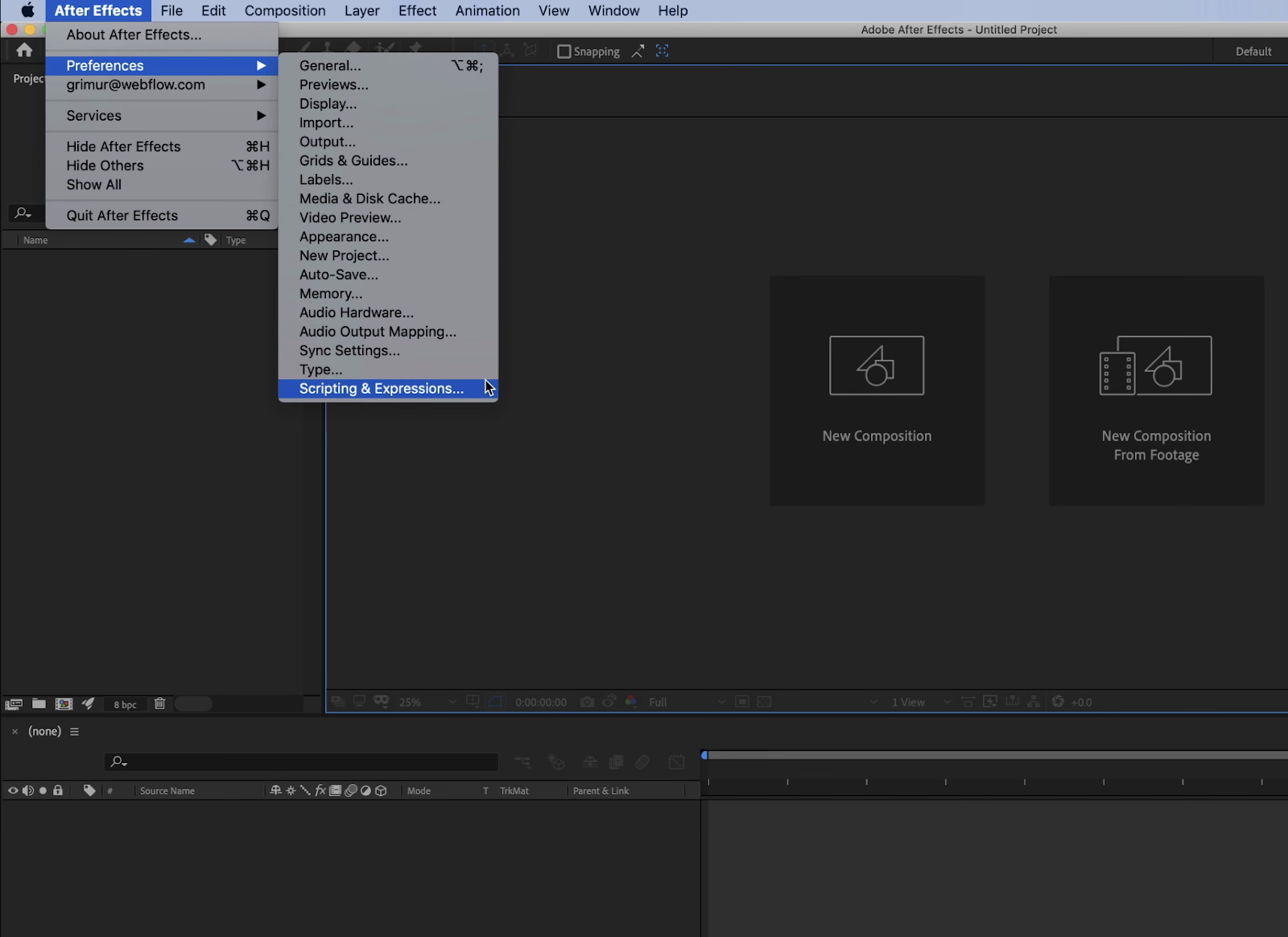
定位 允許腳本寫入檔案和存取網絡 並確保它已啟用。
3. 生成動畫
讓我們使用 Bodymovin 導出合成。
在 After Effects 中開啟動畫並存取「視窗」>「擴充功能」>「Bodymovin」以匯出動畫以及任何其他合成以進行渲染。
注意:如果您的合成包含光柵化影像,請在「設定」選單中啟用壓縮。
在點擊「渲染」匯出之前,檢查指定資料夾並儲存 JSON 檔案。
渲染過程完成後,您現在應該在指定資料夾中擁有一個 JSON 檔案。接下來,我們將動畫插入網站。
4. 將動畫整合到網站中
對於此步驟,我們將使用 Webflow,但無論是手動編碼還是利用替代平台,該方法都保持一致。
從左側面板的資源部分,將動畫拖曳到您的佈局上。
就這樣!發布、匯出或預覽後,您的動畫應該會自動播放。
如果您還沒有,請探索我們全面的 After Effects & Lottie in Webflow 課程。
訪問 Airbnb 的 Lottie 網站 查看其目前支援的 After Effects 功能清單。
- 包含或消除工作區點和成員 - 2024 年 4 月 15 日
- 定心框總結 - 2024 年 4 月 15 日
- 儲存站點以供日後參考 - 2024 年 4 月 15 日